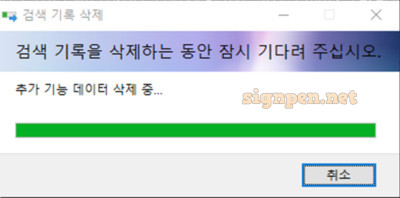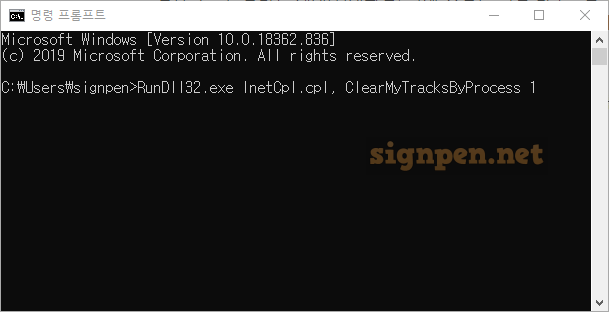바로 직전 글[인터넷 익스플로러(IE) 캐시(임시파일) 삭제 방법]에서 인터넷 익스플로러(IE)의 캐시 삭제 방법을 간략하게 소개했습니다. 이번 포스팅에선 조금 더 심화과정(?)으로 명령어를 이용하여 IE의 캐시를 삭제하는 방법을 소개하려 합니다.
목차
명령어를 사용하여 인터넷 익스플로러(IE)의 임시파일 삭제
일반적으로 알려진 캐시(임시파일) 삭제 방법은 직접 마우스를 이용하여 메뉴에 접근하는 방법으로 여러 단계를 거치는 불편함이 있습니다. 단축키를 이용하여 바로 “검색 기록 삭제”메뉴를 여는 방법도 있지만, 이것 역시 마우스를 이용해 클릭을 해 주어야 작동하는 방법이지요. 명령어를 사용해서 임시파일을 삭제하는 방법은 위의 수고를 확실하게 줄여줍니다.
방법은 간단합니다. 윈도우즈 명령 프롬프트를 연 후 명령어만 입력하면 됩니다. 올바르게 입력했다면 검색 기록 삭제 진행 창이 나타나고, 삭제가 완료되면 자동으로 창이 사라집니다.
명령어 목록
1. 방문한 웹 사이트의 기록 삭제
RunDll32.exe InetCpl.cpl, ClearMyTracksByProcess 1
2. 쿠키 및 웹 사이트 데이터 삭제
RunDll32.exe InetCpl.cpl,ClearMyTracksByProcess 2
3. 임시 인터넷 파일 삭제
RunDll32.exe InetCpl.cpl,ClearMyTracksByProcess 8
4. 양식 데이터 삭제
RunDll32.exe InetCpl.cpl,ClearMyTracksByProcess 16
5. 저장된 암호 삭제
RunDll32.exe InetCpl.cpl,ClearMyTracksByProcess 32
6. 모든 데이터 삭제
RunDll32.exe InetCpl.cpl,ClearMyTracksByProcess 255
7. 추가 기능에 의해 저장된 파일 및 추가 기능 설정 삭제
RunDll32.exe InetCpl.cpl,ClearMyTracksByProcess 4351
윈도우 배치 파일(BAT)을 작성하여 활용
배치파일 작성은 아주 간단합니다. 메모장으로 새 파일을 만들고 위에 나열된 명령어 중 필요한 명령어를 적어 넣고 저장합니다. 그리고 저장된 파일의 확장자를 .txt에서. bat로 변경하기만 하면 됩니다.
배치파일을 실행하면 잠시 “검색 기록 삭제” 팝업이 나타나고, 삭제가 완료되면 자동으로 사라집니다. 이렇게 윈도우 배치 파일로 작성해두면 여러 가지 방법을 활용할 수 있을 것 같습니다.
아래 7가가지 삭제 기능 Bat 파일을 만들어서 첨부 합니다.
- 방문한 웹 사이트의 기록 삭제.bat
- 쿠키 및 웹 사이트 데이터 삭제.bat
- 임시 인터넷 파일 삭제.bat
- 양식 데이터 삭제.bat
- 저장된 암호 삭제.bat
- 모든 데이터 삭제.bat
- 추가 기능에 의해 저장된 파일 및 추가 기능 설정 삭제.bat
제가 미리 만들어둔 배치파일을 첨부합니다. 필요하신 분들께 도움이 되었으면 좋겠네요.